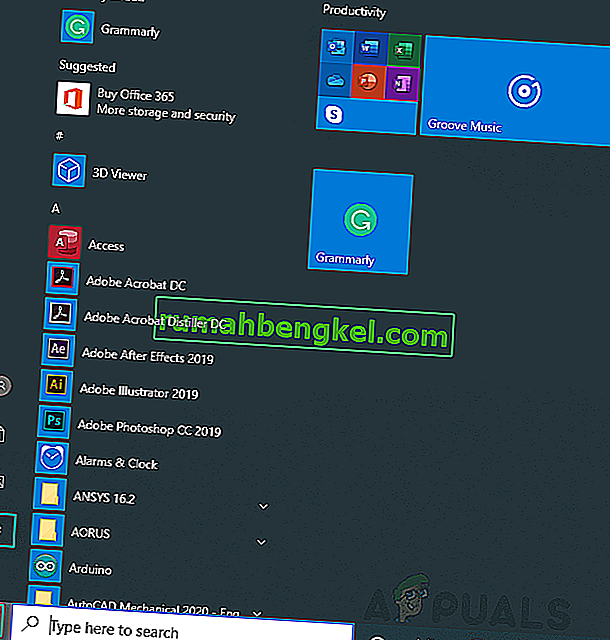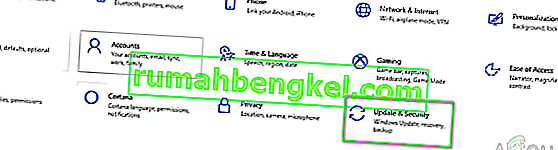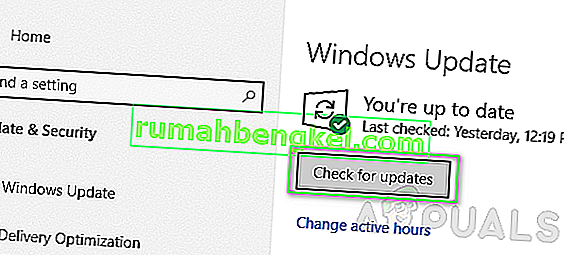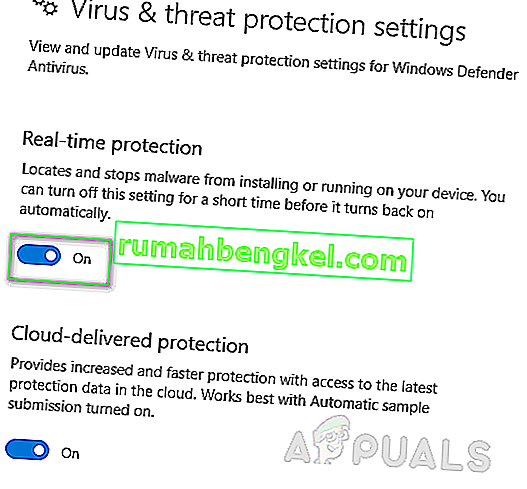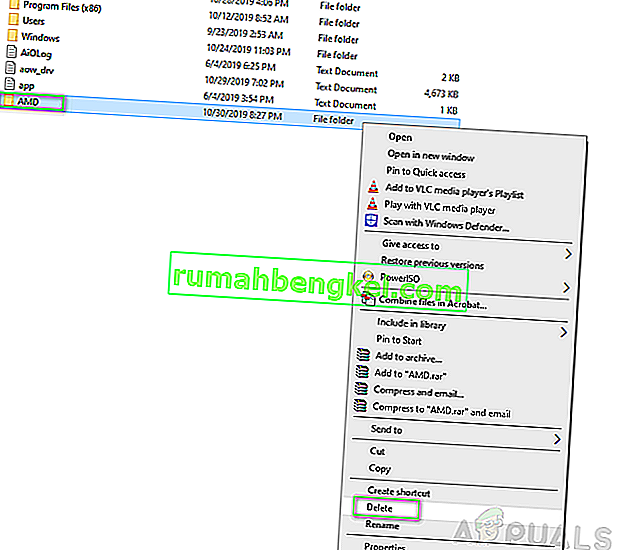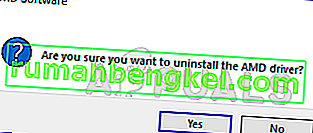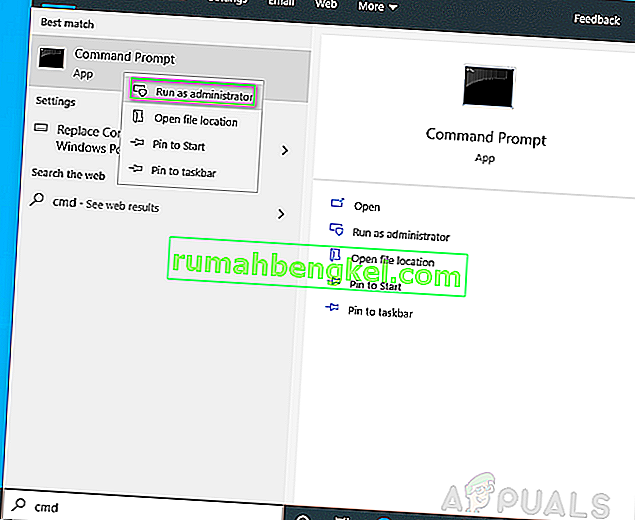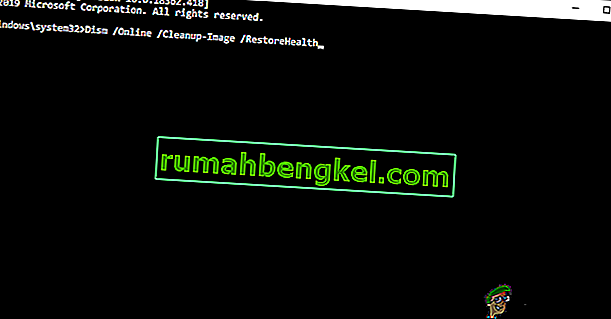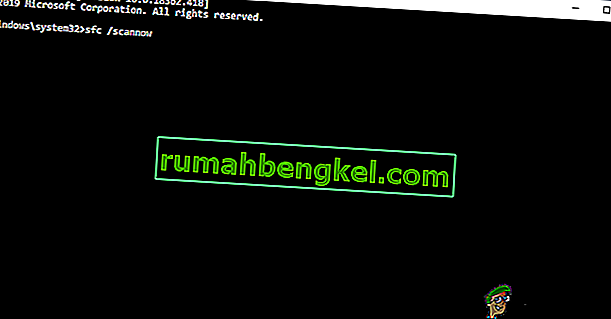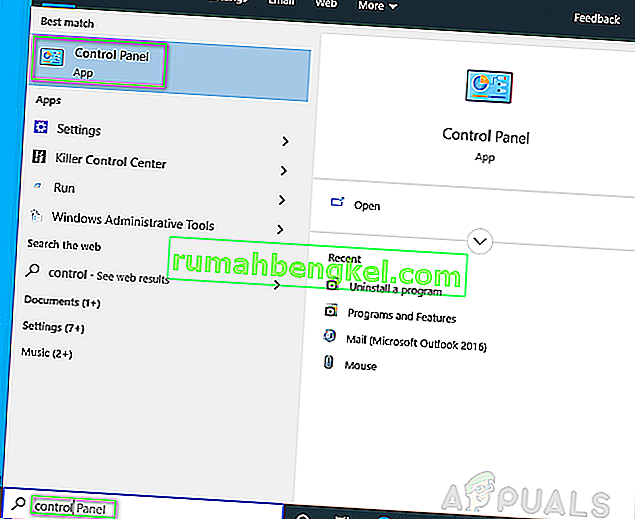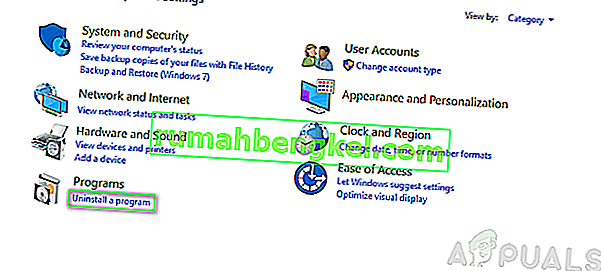מנהלי התקנים גרפיים של AMD נדרשים על ידי כרטיסי המסך של AMD לעבוד כראוי. לפעמים מסיבות שונות, שגיאה קוטעת את התקנת מנהל ההתקן הגרפי של AMD. אותה שגיאה עלולה גם להפריע לעדכוני תוכנת הגרפיקה של AMD. שגיאת ההתראות היא כדלקמן:

Bin64 \ InstallManagerApp.exe הוא רכיב תוכנה של מרכז בקרת Catalyst על ידי התקני מיקרו מתקדמים או AMD. מרכז הבקרה של Catalyst הוא כלי עזר לכרטיסי מסך ATI Radeon המשמש לאוברקלוק ואופטימיזציה שלהם. InstallManagerApp.exe מריץ את אשף ההתקנה של מרכז בקרת Catalyst. לכן, אם הוא חסר, ייתכן שההתקנה של מרכז בקרת הקטליסט לא תבוצע.
מה גורם להפסיד Bin64 \ InstallManagerApp.exe?
כל אחד מהדברים הבאים עלול לגרום לשגיאה זו:
- מפתחות רישום או קבצי מערכת פגומים או פגומים: מנהלי התקנים מתוכננים על פי קבצי מערכת או מפתחות רישום מתאימים. לפיכך, אם חלק מקבצי המערכת נפגמים, הדבר יוביל לכשל בהתקנת מנהל ההתקן.
- חסרים עדכונים קריטיים או מומלצים של Windows: כפי שהוסבר בעבר, מנהלי ההתקנים מתוכננים על פי קבצי מערכת או מפתחות רישום מתאימים. הם גם דורשים עדכוני Windows ספציפיים לצורך ביצוע נכון, כלומר קושחה או עדכון אבטחה.
- מנהל ההתקן הגרפי והתנגשות התוכנה: קובץ תוכנת מנהל ההתקן עצמו עלול להיות פגום או שהוא לא יכול להיות הקובץ המתאים ביותר למנהל ההתקן הגרפי שלך מכיוון שלעתים משתמשים מורידים קבצי מנהל התקן שגויים.
- תוצאות חיוביות שגויות שנחסמו על ידי תוכנת אנטי-וירוס : אנטי-וירוס יכול לחסום תהליכי התקנה, מה שמוביל לשגיאה זו. מומלץ תמיד להשבית אנטי-וירוס לפני כל התקנת מנהל התקן.
פתרון 1: עדכון Windows לחדש
זה אידיאלי לקבל את Windows המעודכן לכל התקנת מנהל התקן. בצע את השלבים הבאים כדי לוודא ש- Windows שלך מעודכן עדכני:
- לחץ על התחל > הגדרות סמל גלגל השיניים .
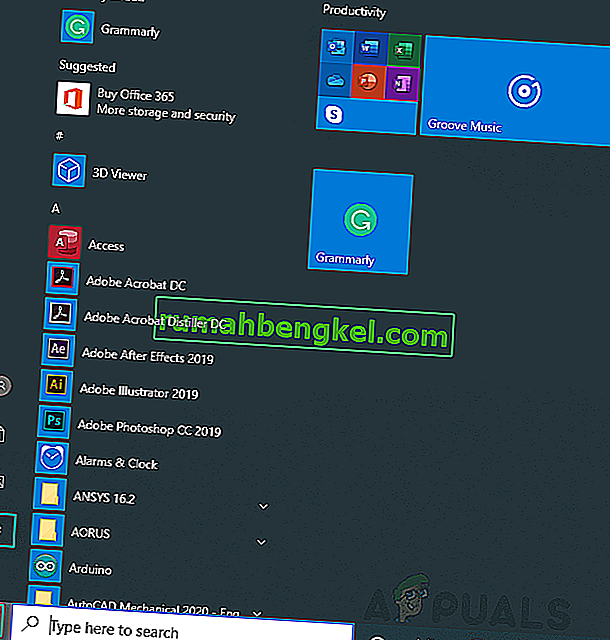
- לחץ על עדכן ואבטחה .
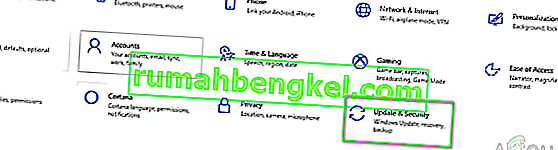
- לחץ על בדוק אם קיימים עדכונים . עדכונים יותקנו כעת.
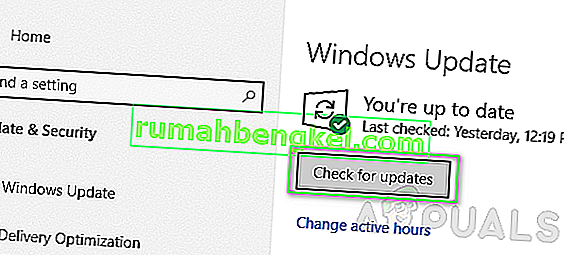
- המשך לבדוק אם קיימים עדכונים עד לקבלת הודעה באמצעות Windows עדכנית . זה עשוי לפתור את הבעיה שלך.
פתרון 2: התקנה נקייה של מנהלי התקנים גרפיים של AMD
ביצוע התקנה נקייה אמור להיות הצעד הבא שלך ומשתמשים רבים מצאו זאת מועילה. בצע את השלבים הבאים:
- הורד את מנהל ההתקן של AMD Graphics מדף התמיכה הרשמי של AMD. הקפד להוריד את מנהל ההתקן באופן ידני ולא להשתמש בזיהוי והתקנה אוטומטית .
- הורד מדף זה את מסיר ההתקנה של מנהל ההתקן לתצוגה או את DDU.
- השבת אנטי-וירוס או כל דבר אחר מסוג זה.
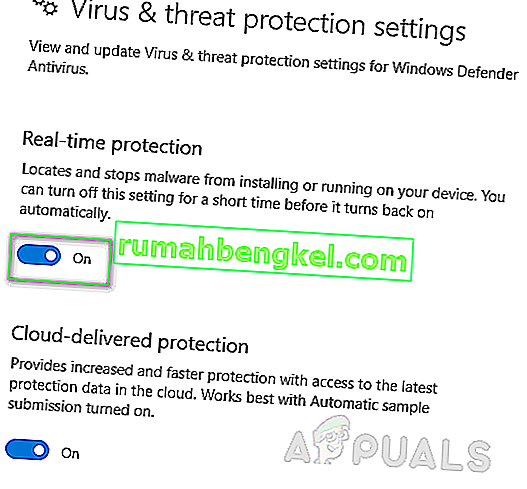
- מחק את התוכן של תיקיית C: \ AMD של כל מנהלי ההתקנים הקודמים.
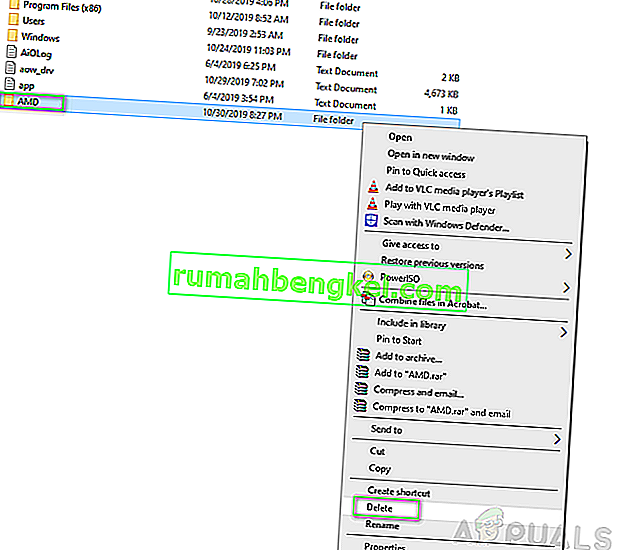
- הסר את ההתקנה של מנהלי ההתקנים הישנים של AMD באמצעות הסר התקנה של תוכנית , כלי לוח הבקרה.
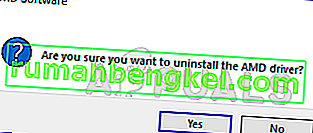
- אתחל מחדש למצב בטוח של Windows והפעל את יישום DDU. זה יפעיל מחדש את המחשב באופן אוטומטי לאחר השלמתו.
- התקן את מנהלי ההתקן של AMD שהורדת והפעל מחדש את המערכת. זה עשוי לפתור את הבעיה שלך.
פתרון 3: הפעל את השירות DISM & SFC
שני כלי השירות הללו סורקים קבצי תמונה של Windows ואת כל קבצי המערכת המוגנים. כל הגרסאות הפגומות, הפגועות והלא נכונות מוחלפות אז בגרסאות מיקרוסופט נכונות בעזרת כלי עזר זה.
להפעלת הפקודה שירות וניהול תמונות פריסה או DISM:
- לחץ על התחל והקלד cmd בסרגל החיפוש. הפעל אותו כמנהל.
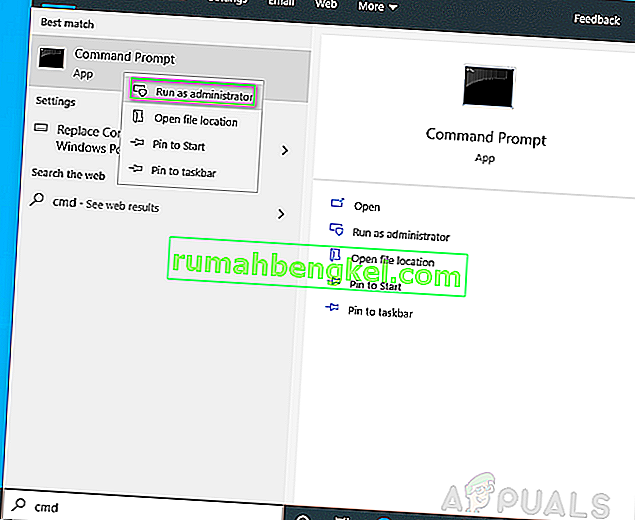
- הקלד את הפקודה הבאה ולחץ על Enter .
DISM / Online / Cleanup-Image / RestoreHealth
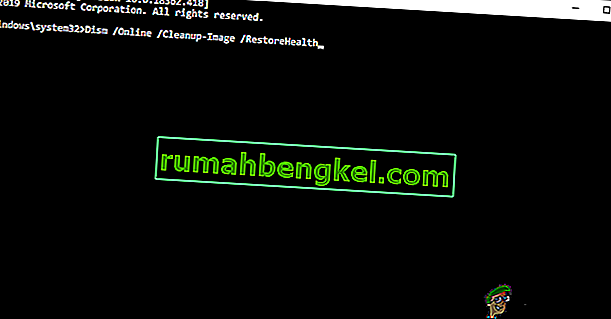
אל תסגור את היישום כי זה עלול לקחת זמן. לפעמים נראה שזה נתקע ב -20 אחוז אבל אל תדאג, זה נעשה תוך כמה דקות.
להפעלת הפקודה System File Checker או SFC:
- הצעד הראשון הוא זהה; הפעל את cmd כמנהל.
- הקלד את הפקודה הבאה ולחץ על Enter .
sfc / scannow
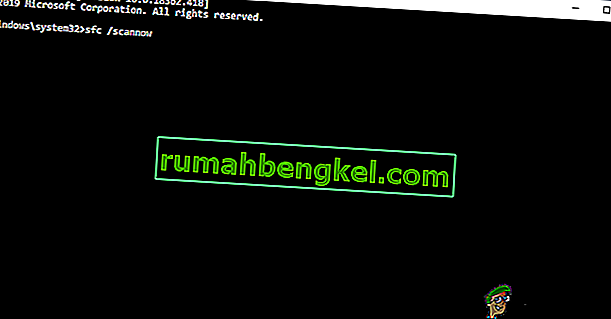
אל תסגור את היישום כי זה עלול לקחת זמן. פתרון זה עשוי לפתור את הבעיה שלך.
פתרון 4: קבצים פגומים מחדש של Microsoft Visual C ++
ספריות פגומות עלולות לגרום לשגיאה זו. כדי לטפל בבעיה, בצע את הצעדים הבאים:
- לחץ על התחל , חפש בלוח הבקרה ולחץ על Enter .
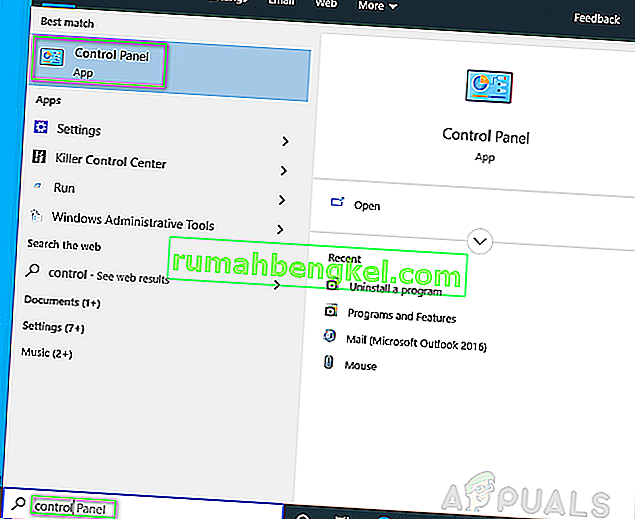
- לחץ על הסר התקנה של תוכנית תחת תוכניות.
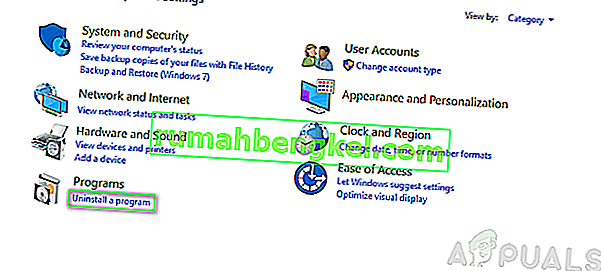
- שים לב לכל הגרסאות של חלונות הפצה מחדש של Microsoft Visual C ++ המופיעות בתוכניות ותכונות .
- בקר בדף הרשמי של מיקרוסופט והורד עותקים טריים של הפצה מחדש של Microsoft Visual C ++.
- הסר את התקנת כל הגרסאות של Microsoft Visual C ++ המותקן כעת.
- התקן את חבילות Microsoft Visual C ++ שהורדו מחדש. זה אמור סוף סוף לפתור את הבעיה שלך.